イオンモール奈良登美ヶ丘教室
イオンモール奈良登美ヶ丘教室 さん
【iPhone】カメラのフィルター機能
2021年11月02日 15:39
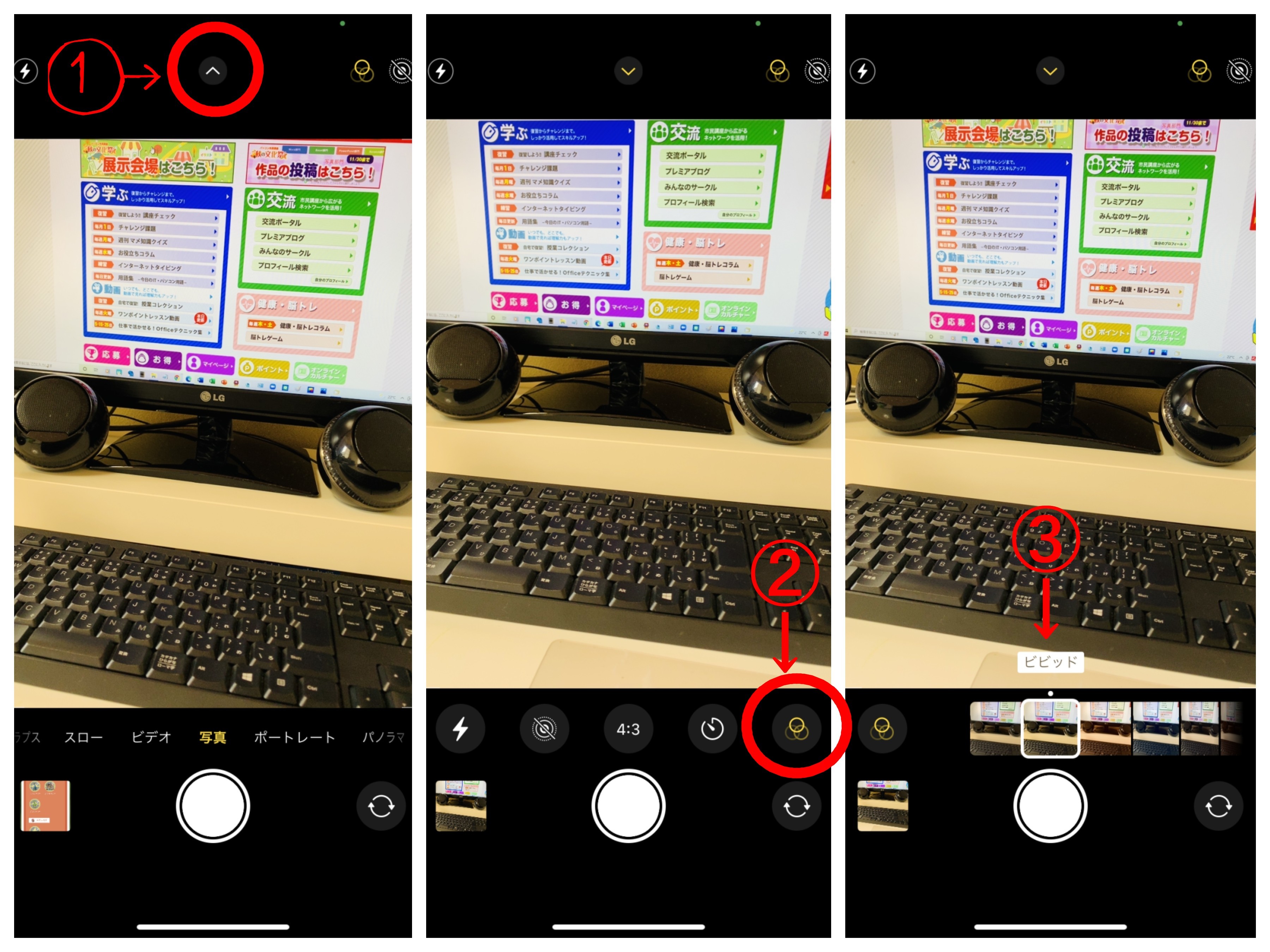
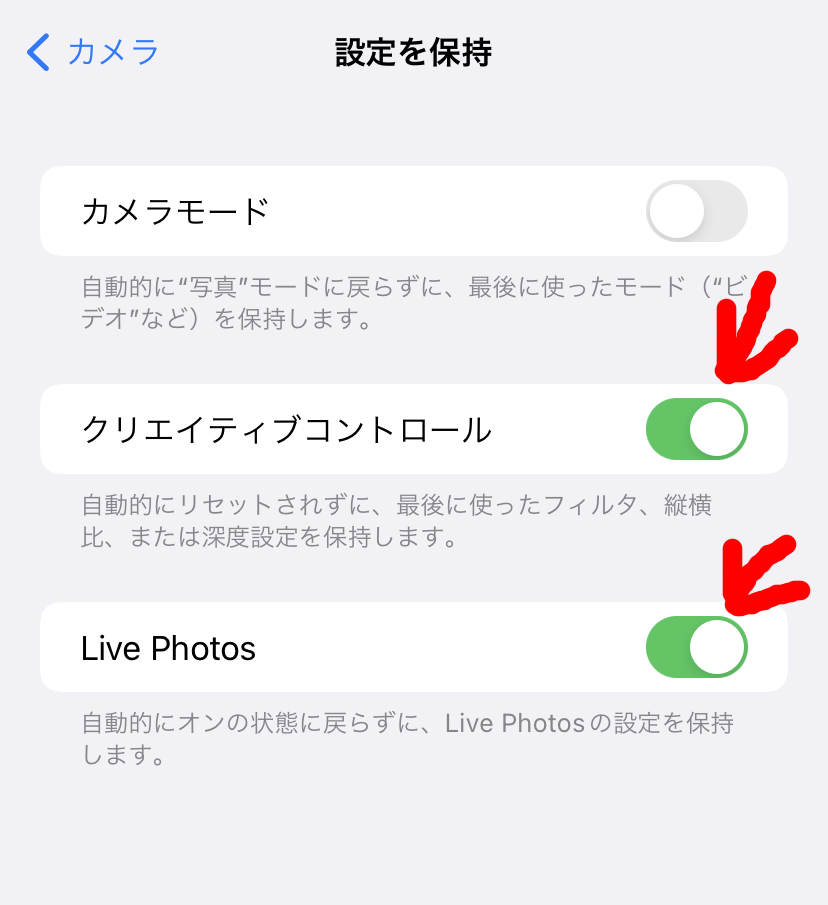
皆さまこんにちは!kannoです!
今日はiPhoneのカメラの便利な設定方法をご紹介します♪
iPhoneでお写真を撮るときフィルターは使われていますか?
iPhoneのカメラにはフィルターをかけて
綺麗なお写真を撮影することが可能なんです♪
やり方は簡単♪
このブログの写真1枚目をご覧ください。
(今回はiOS15のiPhoneの画面でご紹介しています。
お使いのバージョンによって少し画面に差がこざいます)
カメラを起動後
①画面上の真ん中にある山のようなマークをタップ
②画面下の一番右の丸が3つ重なっているボタンをタップ
③フィルターが出てきますので、横にスライドしていただくといろんなフィルターが選べます。
お好みのフィルターを選んでください。
これで撮影すれば素敵な写真の出来上がり!
撮影中にフィルターをかけれますので、
後から写真加工アプリで加工する手間が省けちゃいます★
しかし、このフィルター
カメラを閉じてしまうと選択したフィルターは
元の「オリジナル」に自動的に戻ってしまうのです。
毎回いちいちフィルターを設定するのは面倒ですよね。
選択したフィルターを元のオリジナルに戻らないように
設定することができますので、その方法もご紹介します。
このブログの2枚目の画像をご覧ください。
<設定>→<カメラ>→<設定を保持>→
と順にタップしていくと画像と同じ画面が表示されます。
この2つ目の「クリエイティブコントロール」の横のスイッチを
ONにしていただくと選択したフィルターはそのまま保持されます。
また、3つ目の「Live Photos」は
シャッターの前後1.5秒ずつの動きと音声を含めた「動く写真」を作ってくれる機能で、
撮影した写真を見ると少し動くのをご覧になったことがあるかと思いますが、その機能のことです。
シャッターチャンスを見逃した時などに便利な機能ですが、
写真の容量が大きくなってしまいiPhoneの容量を圧迫してしまいます。
この機能のスイッチをONにしていると、フィルター機能と同じく
最後に撮影したときの設定が保持されますので
自動的にLiveフォトになってしまうのを防げます。
kanno
今日はiPhoneのカメラの便利な設定方法をご紹介します♪
iPhoneでお写真を撮るときフィルターは使われていますか?
iPhoneのカメラにはフィルターをかけて
綺麗なお写真を撮影することが可能なんです♪
やり方は簡単♪
このブログの写真1枚目をご覧ください。
(今回はiOS15のiPhoneの画面でご紹介しています。
お使いのバージョンによって少し画面に差がこざいます)
カメラを起動後
①画面上の真ん中にある山のようなマークをタップ
②画面下の一番右の丸が3つ重なっているボタンをタップ
③フィルターが出てきますので、横にスライドしていただくといろんなフィルターが選べます。
お好みのフィルターを選んでください。
これで撮影すれば素敵な写真の出来上がり!
撮影中にフィルターをかけれますので、
後から写真加工アプリで加工する手間が省けちゃいます★
しかし、このフィルター
カメラを閉じてしまうと選択したフィルターは
元の「オリジナル」に自動的に戻ってしまうのです。
毎回いちいちフィルターを設定するのは面倒ですよね。
選択したフィルターを元のオリジナルに戻らないように
設定することができますので、その方法もご紹介します。
このブログの2枚目の画像をご覧ください。
<設定>→<カメラ>→<設定を保持>→
と順にタップしていくと画像と同じ画面が表示されます。
この2つ目の「クリエイティブコントロール」の横のスイッチを
ONにしていただくと選択したフィルターはそのまま保持されます。
また、3つ目の「Live Photos」は
シャッターの前後1.5秒ずつの動きと音声を含めた「動く写真」を作ってくれる機能で、
撮影した写真を見ると少し動くのをご覧になったことがあるかと思いますが、その機能のことです。
シャッターチャンスを見逃した時などに便利な機能ですが、
写真の容量が大きくなってしまいiPhoneの容量を圧迫してしまいます。
この機能のスイッチをONにしていると、フィルター機能と同じく
最後に撮影したときの設定が保持されますので
自動的にLiveフォトになってしまうのを防げます。
kanno
>>chiichanさん
chiichanさん、こんにちは!
早速試してみてくださってありがとうございます★
勉強になったと言っていただけて嬉しいです!
またブログでご紹介していきますね
kanno
chiichanさん、こんにちは!
早速試してみてくださってありがとうございます★
勉強になったと言っていただけて嬉しいです!
またブログでご紹介していきますね
kanno
Kanno 先生 こんにちは〜。
やってみて出来ました。
1つ勉強になりました。 (^-^)
ありがとうございます。
又 何かありましたら教えて下さい。

コメント
2 件